이번이 증권을 자주 사용하면서 공동인증서룰 발급받아야하는 필요성을 느끼게 되었습니다 아이디를 발급받기는 했습니다만 아무래도 공동인증서가 있는 것이 거래 혹은 편리성에 있어 더 좋겠다라는 판단이었죠
은행에서는 자주 공동인증서를 발급 혹은 재발급을 받았습니다만 증권용은 경험이 거의 없는데요 이번에 발급을 받게된 공동인증서에 대한 경험을 공유하고자 합니다
1. 공동인증서 발급방법(키움증권)
키움증권을 중심으로 살펴보고자 합니다 나무증권에서도 발급을 받은 적이 있으나 키움증권이 가장 보편적인 것으로 보이더라고요. 그리고 실제로도 영웅문s 어플을 사용하고 있기 때문에 키움증권에서 사용하는 용도로 발급을 받기로 하였습니다.
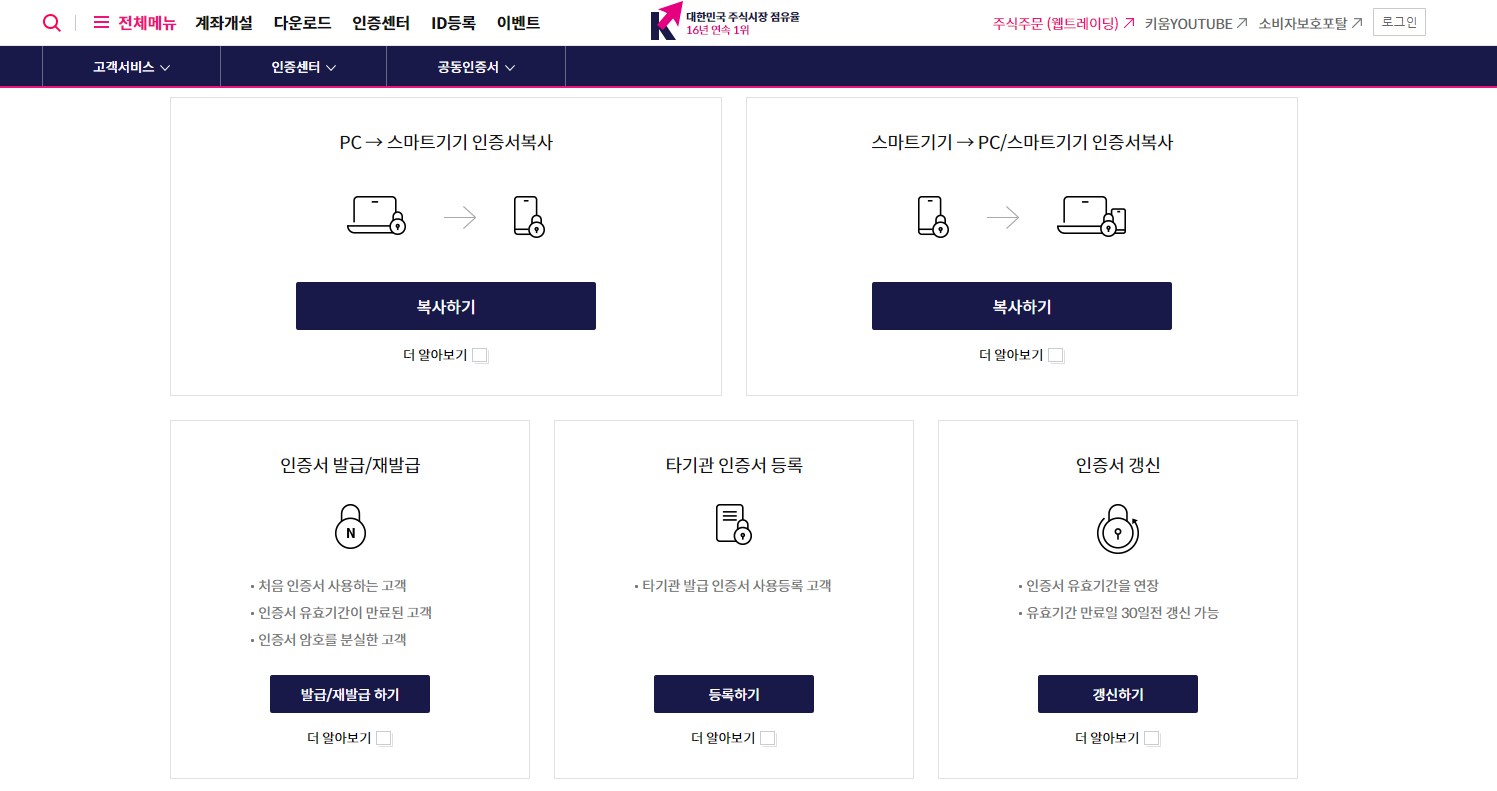
홈페이지에 접속을 하시면 위에 인증센터라고 하는 항목이 있음을 알 수 있습니다 여기를 눌러주시면 인증센터에 대한 자세한 내용이 나옵니다. 인증서를 복사하는 내용이 가장 먼저 나옵니다. 그리고 그 밑에 인증서 발급 및 재발급, 타기관 인증서 등록, 인증서 갱신 등의 인증서 관련된 내용을 총괄적으로 진행할 수가 있습니다. 여기서 인증서 발급/재발급 메뉴를 누르도록 하겠습니다.
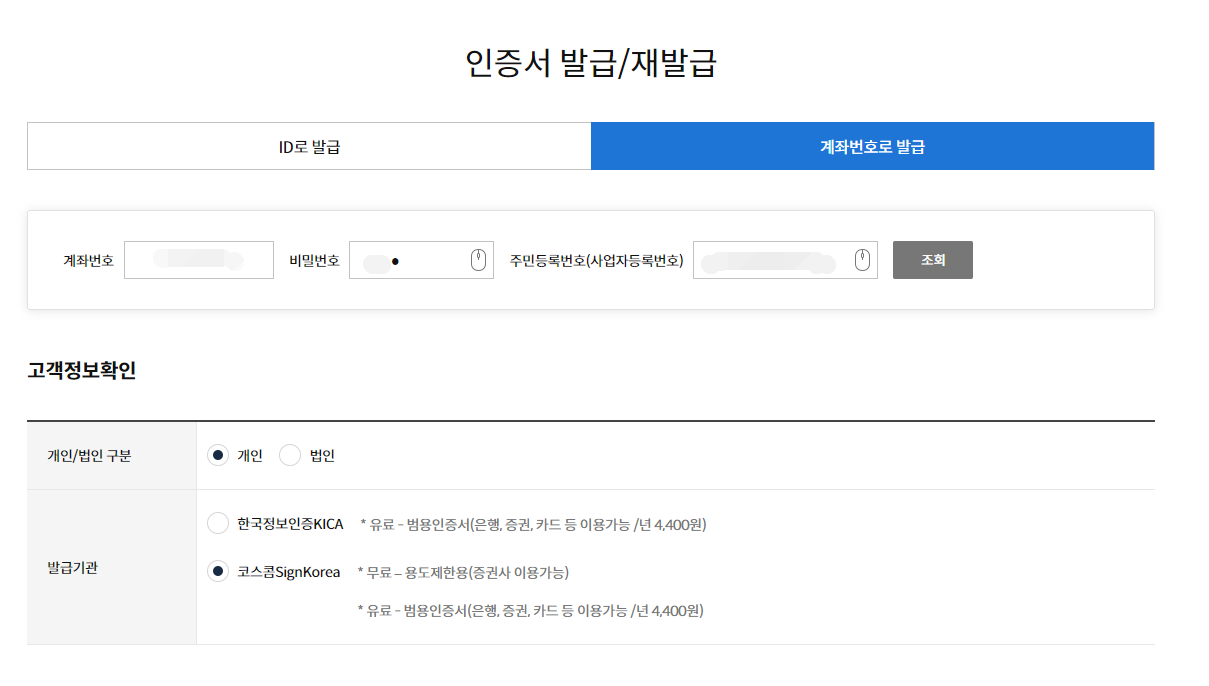
일단 로그인을 한번 해야합니다 아이디 혹은 계좌번호를 통해 로그인을 진행해주세요 저는 아이디와 비밀번호가 기억이 나지를 않아 계좌번호로 로그인을 하였습니다. 그리고 고객정보 확인 부분에서 저는 개인으로 발급을 받을거라 개인으로 선택을 하였구요.
발급기관에서 한국정보인증, 코스콤 2가지가 있는데 범용인증서의 경우에는 은행, 증권, 카드 등 여러가지 금융기관에서 사용이 가능하지만 4,400원이라는 비용이 발생되어 선택하지 않았구요. 무료 인증서를 선택하여 발급받기로 하였습니다.
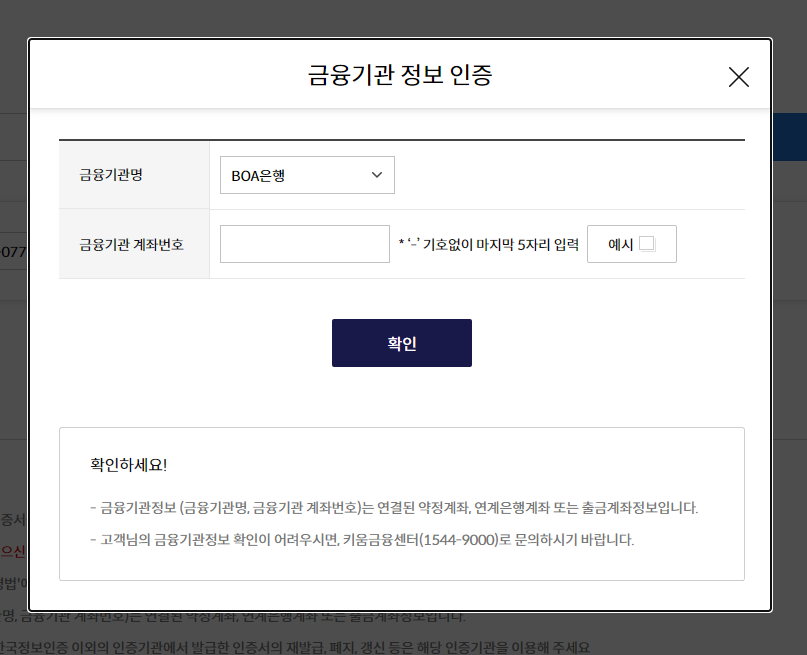
그럼 증권에 연결된 계좌번호로 금융기관 정보 인증절차를 거쳐야 합니다 그렇기 때문에 연결된 계좌번호를 기억해주셔야 합니다 관련 내용을 입력 후 확인을 눌러주세요
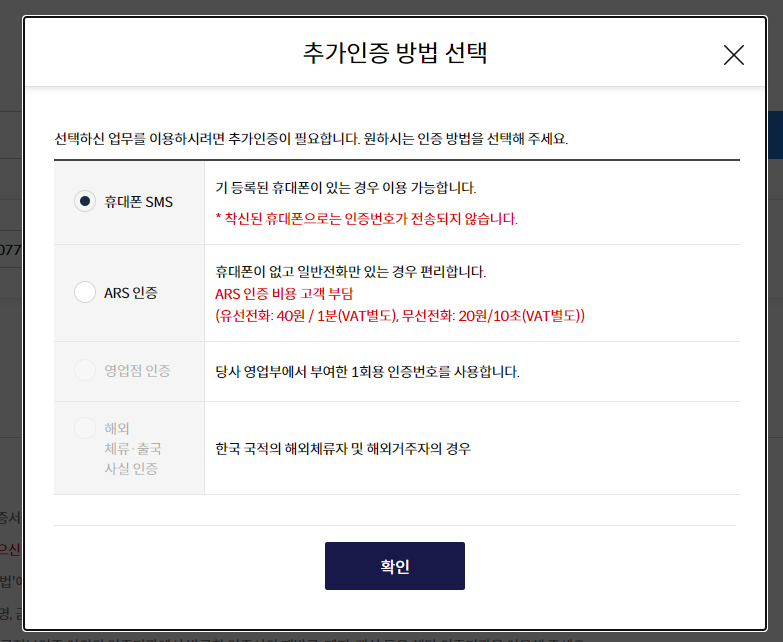
이제는 추가인증 수단을 입력하라고 하는데요 여러가지 방법이 있는데 제가 선택할 때는 활성화된 방법이 2가지가 있었씁니다. 휴대폰 SMS, ARS 인증이었습니다. 저는 휴대폰 인증을 하기로 하였습니다. 이게 아무래도 문자만 받아서 인증을 하면 되기 때문에 전화를 통하는 것보다는 더 편리하더라구요. 편하신 것을 선택해주시면 좋을 듯 합니다 인증절차를 마무리 해주세요
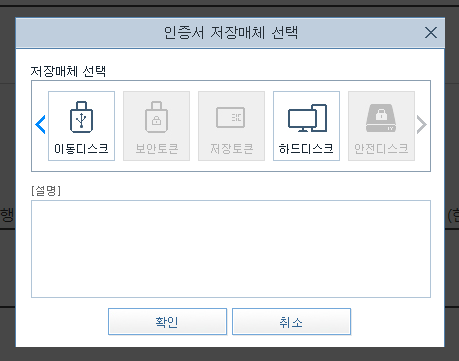
그리고나서 개인정보에 대한 동의를 모두 진행해주시면 드디어 인증서 저장에 대한 내용이 나옵니다 이동식디스크나 하드디스크 등 편한 곳을 선택해주세요 저는 이동식디스크를 선택하였습니다. 아무래도 이동식 디스크, 즉 USB가 이동하면서 사용하기 편리하더라구요. 하드디스크 같은 경우는 만약 집에 있는 개인용 컴퓨터면 상관이 없지만 외부에서 사용할 때는 어려운 편이 있기 때문에 이동하면서 사용하기 편리한 이동디스크, USB를 선택하였습니다.
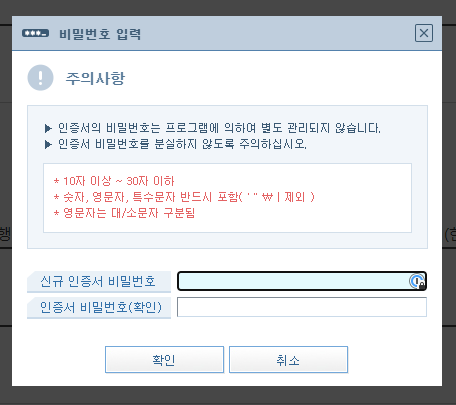
비밀번호를 입력해주시면 이제는 마무리가 됩니다 평소에 사용하시 편한 비밀번호를 입력해주시면 됩니다 그리고 확인을 눌러주시면 발급이 마무리가 됩니다.
2. 마무리
이렇게 키움증권에서 증권 공동인증서/공인인증서 발급방법에 대해 알아보았습니다 방법 자체는 은행에서 공동인증서 발급 받는 거랑 거의 비슷한 느낌인데요. 그래서 특별하게 어렵다라는 느낌은 없었습니다. 다만 연결된 계좌를 입력해야 한다는 부분인데 만약 기억을 못하신다면 추가적으로 찾아야 되는 상황이 발생되어 조금은 번거롭기는 하겠습니다.
여기서 참고할 부분은 위에서 말씀드린대로 증권에서만 사용하는 제한적인 공동인증서가 아닌 범용적으로 사용하기 위한 범용공동인증서는 비용을 지출을 해야한다는 부분입니다. 증권 뿐만 아니라 은행과 보험 등 금융에 관련된 여러가지를 한번에 해결하고 싶으시면 범용공동인증서를 발급 받는 것이 어떨가 싶습니다. 글을 읽어주셔서 감사합니다.





최근댓글